CAD如何添加文字、调整字体及其大小、颜色
1、在打开的CAD文件中依次选择【绘图】--【文字】--【单行文字】或者【多行文字】,先选择【多行文字】
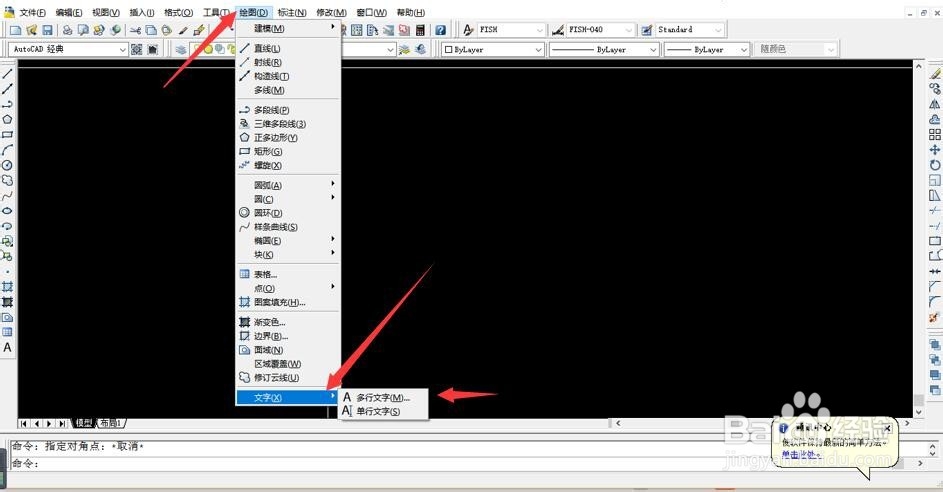
2、先点选第一个点,然后移动鼠标选择文字方向,并输入文字。
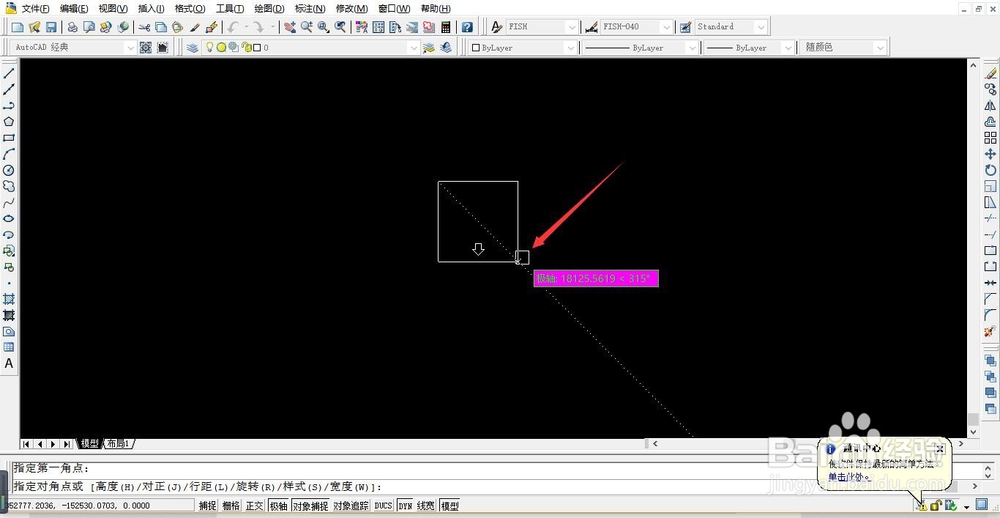
3、双击刚才输入的文字,会弹出文字格式对话框,进行字体调整,
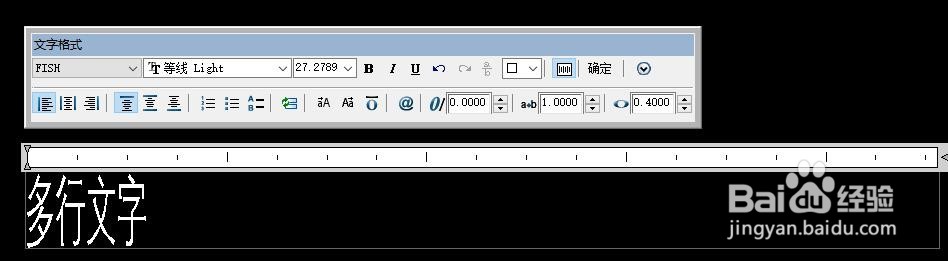
4、选择文字样式,文字样式属于已经预设好了文字的各种信息,可以直接对文字进行快速的调整
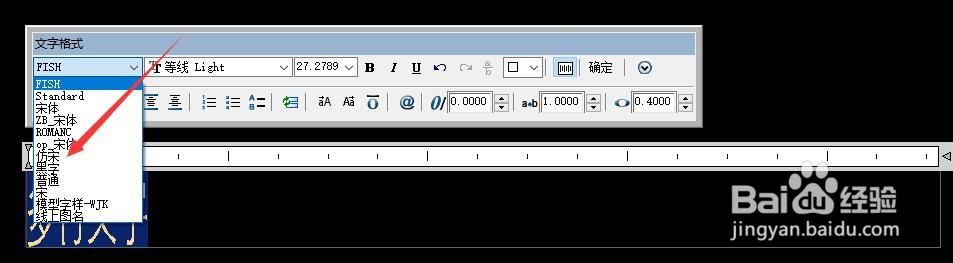
5、点击字体下拉框可以选择需要的字体进行调整
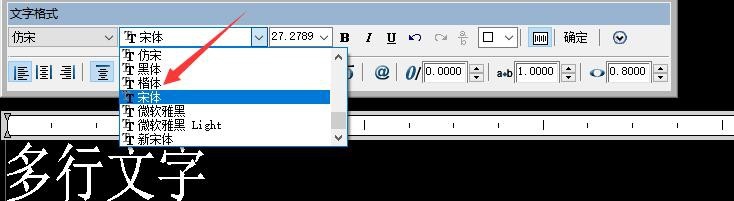
6、在字体大小设置中,直接输入数字对字体大小进行调整

7、点击颜色下拉框对字体颜色进行调整
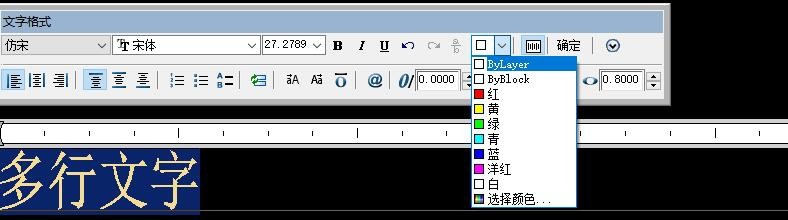
8、在这里还可以对位置是否居中已经字体缩进等进行调整,设置完成后点击确定进行保存
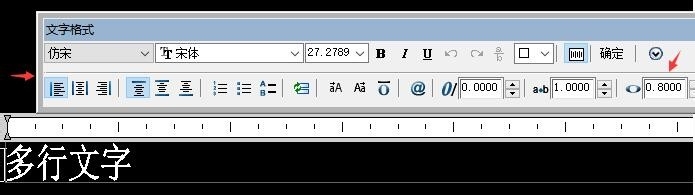
9、对于单行文本字体进行调整,主要是通过状态栏的选项进行调整

1、1.【绘图】--【文字】--【单行文字】或者【多行文字】
2.多行文字通过双击编辑文字格式进行调整
3.单行文字通过软件状态栏进行调整
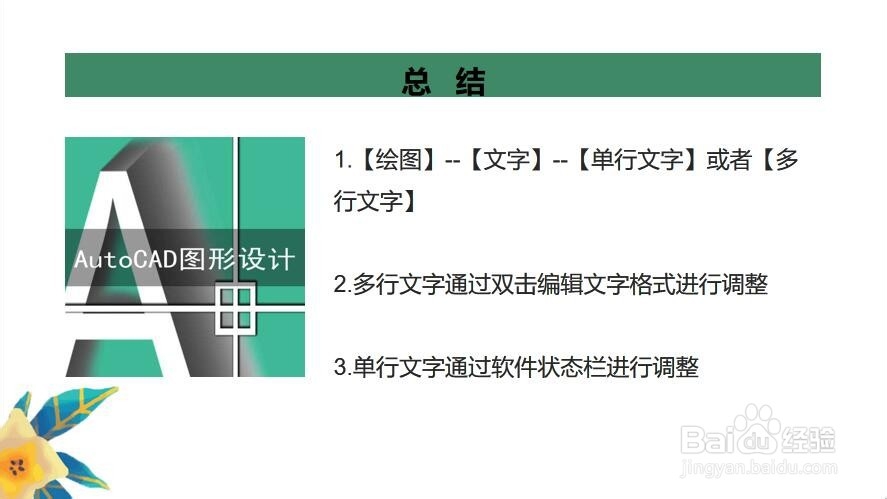
声明:本网站引用、摘录或转载内容仅供网站访问者交流或参考,不代表本站立场,如存在版权或非法内容,请联系站长删除,联系邮箱:site.kefu@qq.com。
阅读量:70
阅读量:169
阅读量:188
阅读量:29
阅读量:123